Philips 231C5TJKFU/00 User Manual Page 1
Browse online or download User Manual for TVs & monitors Philips 231C5TJKFU/00. Philips Brilliance Monitor LCD con SmoothTouch 231C5TJKFU/00 Istruzioni per l'uso
- Page / 42
- Table of contents
- BOOKMARKS




- IT Manuale d’uso 1 1
- 1. Importante 3
- 1.2 Avvisi e legenda 4
- . Importante 5
- 2. Impostazione del monitor 6
- 12° 57.5° 8
- 3. Ottimizzazione 10
- 3.2 SmartContrast 11
- 4. Webcam integrata con 19
- 5. MHL (Mobile High 20
- 20
- 6. SmoothTouch 21
- 7. Specifiche tecniche 22
- 24
- 7.1 Risoluzione e Modalità 24
- 8. Risparmio energetico 25
- 9. Informazioni legali 26
- 10. Assistenza Clienti e 32
- Garanzia 32
- PCCW Limited 35
- 11.1 Risoluzione dei problemi 37
- 11.2 Domande generiche 38
- . Risoluzione dei 40
- 11.3 SmoothTouch 41
Summary of Contents
www.philips.com/welcome231C5IT Manuale d’uso 1 Assistenza Clienti e Garanzia 30 Risoluzione dei problemi e FAQ 35
83. Ottimizzazione dell’immagine3. Ottimizzazione dell’immagine3.1 SmartImage che ottimizzano l
93. Ottimizzazione dell’immaginenotevole chiarezza e colori brillanti, tutto senza modifiche o attenuazione dei colori. Luminosità ele
103. Ottimizzazione dell’immagineProcedura guidata primo avvio La prima volta, dopo l’installazione di SmartControl Premium, si passerà automaticame
113. Ottimizzazione dell’immagine Il menu Color (Colore) permette di regolare: RGB, Black Level (Livello di nero), White Point (P
123. Ottimizzazione dell’immagine1. “Show Me” (Mostrami) avvia il tutorial della calibratura colore.2. Start (Avvia) - Avvia la sequenza di 6 fasi de
133. Ottimizzazione dell’immagine - Sarà attivo solo quando si seleziona Preferences
143. Ottimizzazione dell’immagine - Sarà attivo solo quando si sel
153. Ottimizzazione dell’immagine Il tasto PIN Options (Opzioni PIN) è disponibile solo se l’utente crea un PIN; il tasto apre un sito protetto.
163. Ottimizzazione dell’immagine Help (Guida) - Accesso al Manuale d’uso: Apre il file del Manuale d’uso usando il
174. Webcam integrata con microfono4. Webcam integrata con microfono NotaPer il funzionamento della webcam, è necessario il collegamento USB tra il
Indice1. Importante ...11.1 Manutenzione e precauzioni di sicurezza ...
185. MHL (Mobile High- un'interfaccia audio/vid
196. SmoothTouch6. SmoothTouch Si tratta di un display che usa tecnologia per touch panel a 10 punti “capacitivi proiettati”. Usato con il
207. Specifiche tecnicheImmagine/SchermoTipo di pannello LCD IPSIlluminazione W-LEDDimensioni del pannello 23" (58,4 cm)Rapp
21Altre funzioni utili Supporto VESA (75 x 75 mm), Kensington LockCompatibilità Plug & Play DDC/CI, Mac OS X, sRGB, Windows
227.1 Risoluzione e Modalità Risoluzione massima1920 x 1080 a 60Hz (ingresso analogico)1920 x 1080 a 60Hz (ingresso d
238. Risparmio energetico8. Risparmio energeticoSe la scheda video o il software installato sul PC è conforme agli standard DPM VESA, il monitor può r
249. Informazioni legali9. Informazioni legaliLead-free ProductLead free display promotes environmentally sound recovery and disposal of waste from el
259. Informazioni legali This equipment has been tested and found to comply with the limits
269. Informazioni legaliCependant, rien ne peut garantir l'absence d'interférences dans le cadre d'une installation particulière. Si ce
279. Informazioni legaliPlacering/Ventilation FÖRSÄKRA DIG OM ATT HUVUDBRYTARE OCH UTTAG ÄR LÄTÅTKO
11. Importante1. ImportanteQuesta guida all’uso elettronica è intesa per chiunque usi il monitor Philips. Leggere accuratamente questo manuale d’uso p
289. Informazioni legaliThe European Energy Label informs you on
299. Informazioni legali
3010. Assistenza Clienti e Garanziacome un pixel nero. Altre combinazioni di pixel illuminati o spenti appaiono come singoli pixel di altri colori.Tip
3110. Assistenza Clienti e Garanzia NotaUn punto luminoso rosso o blu deve essere oltre il 50% più luminoso dei punti adiacenti mentre un punto lumino
3210. Assistenza Clienti e Garanzia10.2 Assistenza clienti e garanziaPer informazioni sulla copertura della garanzia e sui requisiti aggiuntivi di ass
3310. Assistenza Clienti e GaranziaPaese Call center CSP Numero assistenza clientiB
3410. Assistenza Clienti e GaranziaPaese ASP Numero assistenza clienti Orari di aperturaAustralia AGOS NETWO
3511. Risoluzione dei problemi e FAQ11. Risoluzione dei problemi e FAQ11.1 Risoluzione dei problemiQuesta pagina tratta i problemi che possono essere
3611. Risoluzione dei problemi e FAQAppare uno sfarfallio orizzontale Regolare la posizione dell’immagine usando la funzione “Auto” dei controlli OS
3711. Risoluzione dei problemi e FAQdispositivo di scorrimento su 1920x1080 pixel. Aprire “Advanced Properties” (Proprietà avanzate) ed impostare la
21. Importante Non conservare o usare il monitor LCD in luoghi esposti a calore, luce diretta del sole o freddo estremo. Per mantenere le prestazi
3811. Risoluzione dei problemi e FAQ2. sRGB: è l'impostazione standard per assicurare il corretto scambio di colori tra i vari dispositivi (e.g.
3911. Risoluzione dei problemi e FAQ11.3 SmoothTouch Assicurars
Philips e l’emblema dello scudo Philips sono marchi commerciali
31. Importante1.3 Smaltimento del prodotto e dei materiali d’imballaggioApparecchi elettrici ed elettronici da smaltire - WEEEThis marking on the pro
42. Impostazione del monitor2. Impostazione del monitor2.1 Installazione Contenuti della confezione Cavo VGACavo USB Cavo di alimentazione
52. Impostazione del monitor2.2 Funzionamento del monitor Descrizione dei tasti di comando5 342111 10 96781Indicatore di alimentazione2Premere per a
62. Impostazione del monitorIl menu OSDDi seguito vi è una descrizione generale della struttura del menu OSD. Questa può essere utilizzata come riferi
72. Impostazione del monitor2.3 Staccare la cerniera per installazione VESAPrima di iniziare a staccare la cerniera, osservare le istruzioni che segu
More documents for TVs & monitors Philips 231C5TJKFU/00



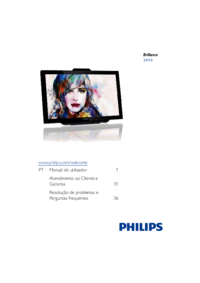








 (36 pages)
(36 pages) (31 pages)
(31 pages) (53 pages)
(53 pages) (59 pages)
(59 pages) (50 pages)
(50 pages) (53 pages)
(53 pages) (52 pages)
(52 pages)







Comments to this Manuals